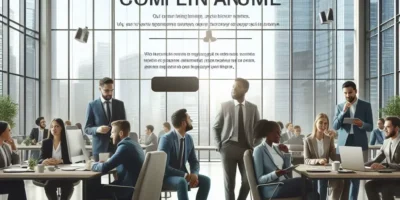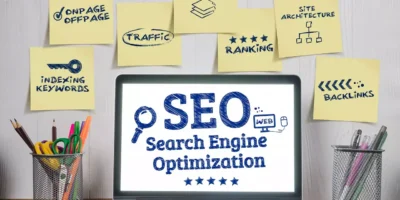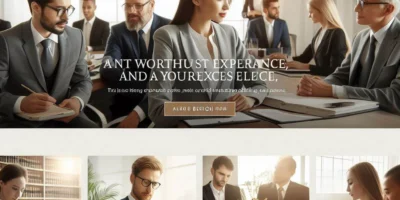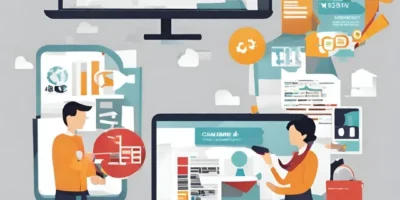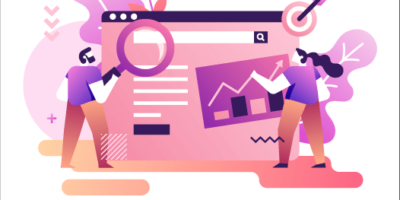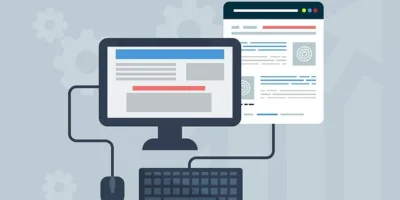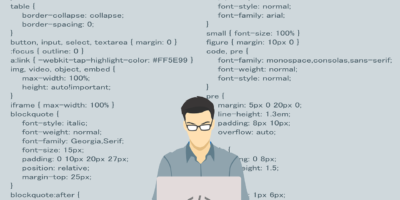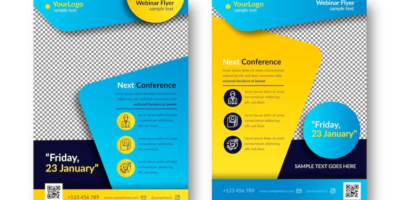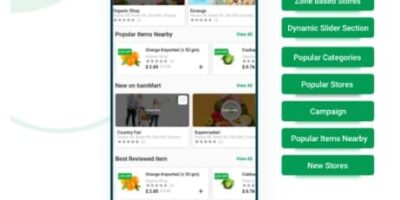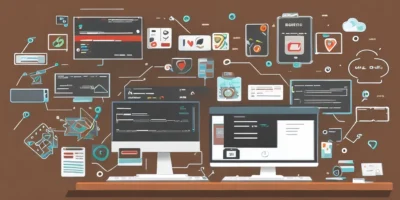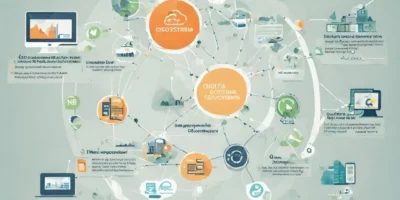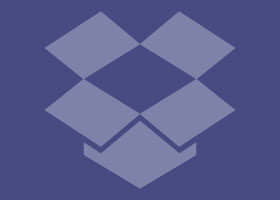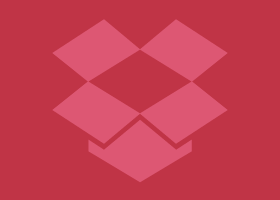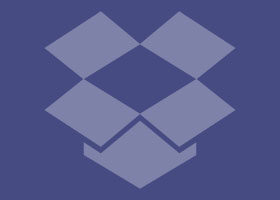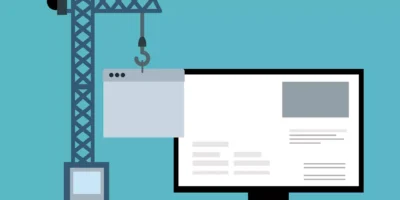Código de error: Out of Memory. Google Chrome
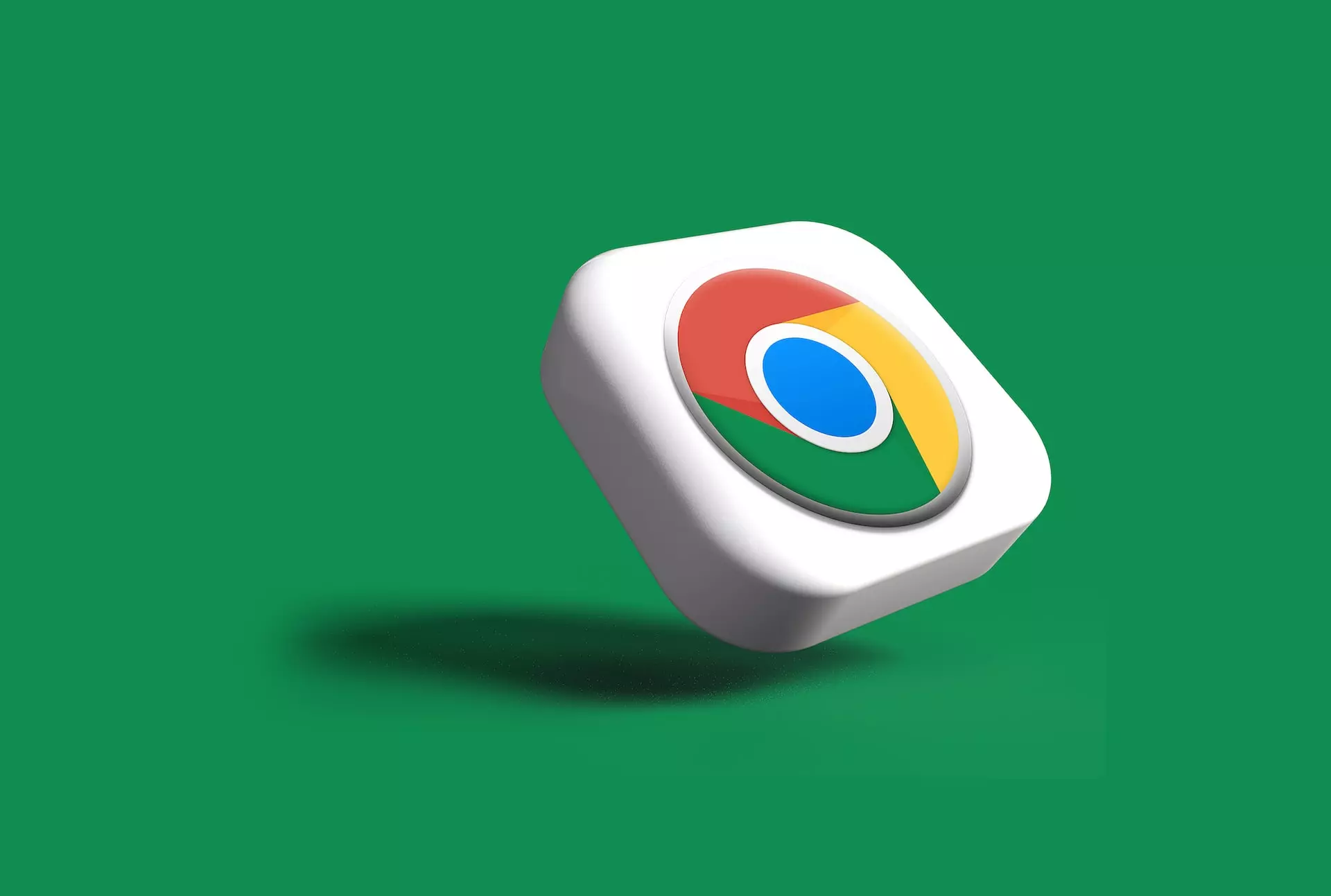
Código de error: Out of Memory. Google Chrome.
El código de error: Out of memory. en Google Chrome (sin memoria) generalmente ocurre cuando el navegador consume demasiada memoria y no hay suficiente disponible para ejecutar las pestañas y extensiones abiertas. Esto puede ser causado por varias razones, como tener demasiadas pestañas abiertas, extensiones mal optimizadas o una configuración incorrecta del navegador. Aquí hay algunas soluciones que puedes intentar:
- Cierra pestañas y extensiones: Comienza cerrando pestañas y extensiones que no estés utilizando en ese momento. Cuantas más pestañas y extensiones tengas abiertas, más memoria consumirá Chrome. También puedes usar el administrador de tareas de Chrome (presionando Shift + Esc) para ver qué pestañas y extensiones están utilizando más memoria y cerrarlas desde allí.
- Reinicia Chrome: A veces, reiniciar el navegador puede liberar memoria y solucionar el problema temporalmente. Cierra todas las ventanas de Chrome y vuelve a abrirlo.
- Desactiva extensiones: Algunas extensiones pueden consumir mucha memoria, especialmente si están mal optimizadas. Intenta desactivar o desinstalar extensiones que no necesites o que sospeches que pueden estar causando el problema. Para hacerlo, ve a la configuración de Chrome, selecciona “Extensiones” en el menú de la izquierda y desmarca la opción “Habilitado” junto a cada extensión.
- Actualiza Chrome: Asegúrate de tener la última versión de Chrome instalada. Las actualizaciones a menudo incluyen correcciones de errores y mejoras de rendimiento que podrían resolver el problema.
- Aumenta la asignación de memoria: Puedes ajustar la configuración de Chrome para asignar más memoria a la aplicación. Para hacerlo, escribe “chrome://flags” en la barra de direcciones de Chrome y busca la opción. Aumenta el valor predeterminado y reinicia Chrome.
- Elimina caché y datos de navegación: La acumulación de datos en la caché de Chrome puede aumentar el uso de memoria. Ve a la configuración de Chrome, selecciona “Privacidad y seguridad” en el menú de la izquierda y luego “Borrar datos de navegación”. Asegúrate de seleccionar la opción para eliminar caché y datos de navegación y luego haz clic en “Borrar datos”.
Si ninguna de estas soluciones resuelve el problema, es posible que haya un problema más profundo en tu sistema o en la configuración de Chrome. En ese caso, considera desinstalar y reinstalar Chrome o consultar el soporte técnico de Google para obtener asistencia adicional.
Productos relacionados:
Código de error: Out of memory. Soluciones.
El código de error: Out of memory. (sin memoria) indica que el programa o sistema ha agotado la cantidad de memoria disponible. Aquí hay algunas soluciones generales que puedes intentar para abordar este problema:
- Cerrar Aplicaciones no Utilizadas:
- Cierra cualquier aplicación o proceso no esencial para liberar memoria.
- Verifica el Administrador de tareas (en Windows) o el Monitor de Actividad (en macOS) para identificar procesos que consuman mucha memoria.
- Aumentar la Memoria Virtual:
- En sistemas Windows, puedes ajustar la configuración de la memoria virtual. Haz clic con el botón derecho en “Este PC” o “Mi PC”, selecciona “Propiedades”, luego “Configuración avanzada del sistema”, y en la pestaña “Opciones avanzadas”, haz clic en “Configuración” en el área de Rendimiento. En la pestaña “Opciones avanzadas”, puedes cambiar la memoria virtual.
- En sistemas basados en Unix/Linux, puedes ajustar la memoria virtual mediante la configuración del archivo de intercambio (
/etc/fstab).
- Optimizar el Código:
- Revisa el código de tu programa para asegurarte de que esté optimizado en términos de uso de memoria.
- Evita fugas de memoria y asegúrate de liberar recursos correctamente después de usarlos.
- Actualizaciones de Software:
- Asegúrate de estar utilizando la última versión de tu software y sistema operativo. Las actualizaciones a menudo incluyen correcciones de errores y optimizaciones de rendimiento.
- Hardware:
- Si estás ejecutando aplicaciones intensivas en memoria, considera agregar más RAM a tu sistema.
- Reiniciar:
- A veces, un simple reinicio del sistema puede liberar la memoria que se ha acumulado y no se ha liberado correctamente.
- Considera una Arquitectura de 64 bits:
- Si estás utilizando un sistema operativo de 32 bits, considera cambiar a un sistema operativo de 64 bits, ya que los sistemas de 32 bits tienen limitaciones en la cantidad de memoria que pueden abordar.
- Verifica Configuraciones de Software:
- Algunos programas tienen configuraciones específicas relacionadas con el uso de la memoria. Verifica la documentación del software y ajusta estas configuraciones si es necesario.
- Monitoreo Continuo:
- Utiliza herramientas de monitoreo de sistema para identificar patrones de uso de memoria y problemas potenciales.
- Considere Herramientas de Depuración:
- Usa herramientas de depuración para identificar posibles fugas de memoria o áreas del código que consumen mucha memoria.
Recuerda que la solución específica puede depender del contexto y del programa o sistema que estés utilizando.
Código de error: Out of memory. Causas.
El mensaje de error “Out of memory” (sin memoria) generalmente se produce cuando un programa o sistema intenta reservar más memoria de la que está disponible. Hay varias causas comunes para este tipo de error:
- Fugas de Memoria:
- Un problema común es la presencia de fugas de memoria en el código. Esto ocurre cuando un programa reserva memoria pero no la libera adecuadamente después de su uso. Con el tiempo, esto puede llevar a una acumulación de memoria no liberada y provocar el error “Out of memory”.
- Asignación Excesiva de Memoria:
- Un programa puede intentar reservar más memoria de la que el sistema operativo o la aplicación pueden proporcionar. Esto podría ser el resultado de una estimación incorrecta de la cantidad de memoria necesaria.
- Fragmentación de Memoria:
- La fragmentación de memoria puede ocurrir cuando hay bloques de memoria dispersos pero no contiguos, y el programa no puede encontrar un bloque lo suficientemente grande para satisfacer una solicitud de memoria.
- Operaciones Intensivas en Memoria:
- Algunas operaciones, como la manipulación de grandes conjuntos de datos, la carga de imágenes de alta resolución o la ejecución de algoritmos intensivos en memoria, pueden agotar rápidamente la memoria disponible.
- Configuraciones Incorrectas:
- Configuraciones inadecuadas de la memoria virtual o límites de asignación de memoria pueden provocar problemas de falta de memoria.
- Software Malicioso:
- La presencia de malware o software malicioso puede consumir recursos del sistema y agotar la memoria.
- Problemas del Sistema Operativo:
- Errores o problemas en el sistema operativo también pueden contribuir al agotamiento de la memoria.
- Aplicaciones en Ejecución Simultánea:
- Si hay varias aplicaciones en ejecución simultánea y todas están consumiendo una cantidad significativa de memoria, podría ocurrir un agotamiento rápido de los recursos.
- Recursos de Hardware Inadecuados:
- Si el hardware de la máquina no tiene suficiente memoria RAM para manejar las operaciones que están en ejecución, es posible que se produzca un error “Out of memory”.
- Problemas con Bibliotecas o Frameworks:
- Uso de bibliotecas o frameworks que pueden tener problemas de gestión de memoria.
Identificar la causa exacta del error “Out of memory” puede requerir un análisis detallado del código, del entorno de ejecución y de las condiciones específicas en las que se produce el error. El uso de herramientas de perfilado y depuración puede ser útil para diagnosticar y solucionar estos problemas.
Código de error: Out of memory. Efectos secundarios.
El Código de error: Out of memory. (sin memoria) puede tener varios efectos secundarios dependiendo del contexto en el que ocurra. Aquí hay algunos efectos secundarios comunes asociados con este tipo de error:
- Crash del Programa:
- El efecto más directo y evidente es que el programa que encuentra el error “Out of memory” puede cerrarse o bloquearse abruptamente. Esto puede resultar en la pérdida de datos no guardados y una experiencia del usuario negativa.
- Rendimiento Degradado:
- Antes de que ocurra un fallo completo, el sistema puede experimentar un rendimiento degradado a medida que lucha por manejar la falta de memoria. Las operaciones pueden volverse lentas y los tiempos de respuesta del programa pueden aumentar significativamente.
- Fallo del Sistema Operativo:
- En situaciones extremas, la falta de memoria puede afectar no solo a una aplicación, sino también al sistema operativo en sí. Esto puede resultar en bloqueos del sistema o en la necesidad de reiniciar el sistema.
- Pérdida de Datos:
- Si el programa afectado estaba realizando operaciones de escritura en disco o en memoria, es posible que ocurra una pérdida de datos si el programa se cierra inesperadamente debido a la falta de memoria.
- Inestabilidad del Sistema:
- La falta de memoria puede hacer que el sistema operativo y otras aplicaciones se vuelvan inestables. Otros programas en ejecución pueden experimentar problemas o bloquearse debido a la falta de recursos.
- Corrupción de Datos:
- En algunos casos, la falta de memoria puede llevar a la corrupción de datos, especialmente si el programa estaba manipulando datos en la memoria en el momento del error.
- Mensajes de Error y Problemas de Diagnóstico:
- Los usuarios pueden recibir mensajes de error que indican la falta de memoria. Estos mensajes pueden ser confusos para los usuarios no técnicos, pero indican claramente un problema en la aplicación o sistema.
- Interrupción de Procesos en Curso:
- Si el programa afectado estaba realizando tareas críticas o procesos en curso, la falta de memoria puede interrumpir esas operaciones, lo que podría tener consecuencias negativas.
- Necesidad de Reinicios Frecuentes:
- Si la falta de memoria se convierte en un problema recurrente, los usuarios pueden verse obligados a reiniciar su sistema con más frecuencia de lo normal para liberar recursos y evitar errores.
- Impacto en la Experiencia del Usuario:
- La aparición frecuente de errores “Out of memory” puede afectar negativamente la experiencia del usuario, generando frustración y reduciendo la confianza en la estabilidad del software o sistema.
En general, la falta de memoria es un problema crítico que puede tener consecuencias graves en el funcionamiento de las aplicaciones y el sistema operativo. Es importante abordar y solucionar este problema para garantizar un rendimiento óptimo y evitar pérdida de datos o fallas del sistema.
El Código de error: Out of memory en Google Chrome se produce cuando el navegador se queda sin memoria disponible para realizar una determinada tarea o proceso. Este problema puede estar relacionado con varias causas, como por ejemplo la apertura de demasiadas pestañas, extensiones que utilizan demasiada memoria, o problemas en el propio sistema operativo.
Aquí se presentan más posibles soluciones que puedes intentar para solucionar el problema:
- Cierra las pestañas innecesarias: Si tienes muchas pestañas abiertas al mismo tiempo, el navegador puede quedarse sin memoria disponible. Cierra las pestañas que no estés utilizando en este momento.
- Reinicia el sistema: Un reinicio puede ayudar a liberar la memoria del sistema y solucionar el problema.
- Desactiva las extensiones que no usas: Algunas extensiones pueden utilizar demasiado recurso de memoria, lo que puede causar el error “Out of Memory”. Desactiva las extensiones que no estés utilizando.
- Optimizar el sistema: Realiza una limpieza de archivos temporales y el registro de Windows, desinstala programas que ya no uses y verifica si hay actualizaciones disponibles para los controladores de los dispositivos.
- Actualiza Google Chrome: Las actualizaciones de software pueden solucionar errores y mejorar el rendimiento del navegador. Asegúrate de que estás utilizando la última versión de Google Chrome.
Si ninguna de estas soluciones te funcionan, puede ser conveniente ampliar los recursos de memoria de tu ordenador. Esto puede ser en términos de hardware (aumentando la RAM) o software (cambiando a un sistema operativo de 64 bits).
¿Qué es el código de error: Out of Memory. Google Chrome?.
El código de error “Out of Memory” (sin memoria) en Google Chrome indica que el navegador ha alcanzado su límite de memoria disponible y no puede asignar más recursos para ejecutar las pestañas y extensiones abiertas. Esto puede ocurrir cuando Chrome consume demasiada memoria debido a múltiples factores, como tener muchas pestañas abiertas, extensiones mal optimizadas o problemas con la gestión de la memoria del sistema.
Cuando Chrome se queda sin memoria, es posible que experimentes un rendimiento lento, bloqueos o incluso que el navegador se cierre inesperadamente. Para evitar que esto ocurra, Chrome intenta liberar memoria automáticamente descartando pestañas o procesos en segundo plano menos relevantes. Sin embargo, si el problema persiste y sigues recibiendo el código de error “Out of Memory”, es necesario tomar medidas para solucionarlo, como las que mencioné anteriormente.
¿Cómo funciona el código de error: Out of Memory. Google Chrome?.
El código de error “Out of Memory” en Google Chrome se produce cuando el navegador intenta asignar memoria para ejecutar pestañas y extensiones, pero no hay suficiente memoria disponible en el sistema para hacerlo. Esto puede deberse a que Chrome ha alcanzado su límite de asignación de memoria o porque el sistema en el que se ejecuta no tiene suficiente memoria disponible en general.
Cuando abres una pestaña en Chrome, el navegador asigna una cierta cantidad de memoria para procesar y mostrar el contenido de esa pestaña. Cada pestaña adicional que se abre también requiere memoria adicional. Además, las extensiones instaladas en Chrome también consumen memoria para funcionar correctamente.
Si se alcanza el límite de memoria asignado a Chrome, el navegador no puede asignar memoria adicional para las nuevas pestañas o extensiones, y se produce el código de error “Out of Memory”. Esto puede manifestarse en forma de un rendimiento lento, bloqueos o incluso el cierre inesperado de Chrome.
Para solucionar este error, es necesario liberar memoria en Chrome cerrando pestañas y extensiones innecesarias, desactivando o desinstalando extensiones problemáticas, y optimizando la configuración del navegador para asignar más memoria si es necesario. También es importante tener en cuenta la cantidad de memoria disponible en el sistema en general, ya que si el sistema operativo no tiene suficiente memoria, puede afectar el rendimiento de Chrome y provocar el error de falta de memoria.
¿Qué informa el código de error: Out of Memory. Google Chrome?.
El código de error “Out of Memory” en Google Chrome informa que el navegador ha agotado su asignación de memoria disponible y no puede asignar más recursos para ejecutar las pestañas y extensiones abiertas. Este error indica que Chrome ha alcanzado su límite de memoria y no puede satisfacer las demandas adicionales de recursos.
Cuando Chrome se queda sin memoria, puede resultar en un rendimiento lento, bloqueos o incluso que el navegador se cierre inesperadamente. La falta de memoria puede afectar negativamente la capacidad de Chrome para cargar y mostrar el contenido de las páginas web, ejecutar scripts y manejar las operaciones de las extensiones instaladas.
Es importante destacar que este error no está necesariamente relacionado con la cantidad total de memoria RAM en tu computadora, sino más bien con la asignación de memoria específica para Chrome. Incluso si tu sistema tiene memoria disponible, Chrome tiene un límite predefinido para su uso y puede alcanzar ese límite en función de la cantidad de pestañas abiertas, las extensiones instaladas y otros factores.
Cuando recibes el código de error “Out of Memory” en Google Chrome, generalmente es necesario tomar medidas para liberar memoria cerrando pestañas o extensiones innecesarias, optimizando la configuración del navegador o considerando la posibilidad de agregar más memoria RAM al sistema si es posible.
¿Cómo se soluciona el código de error: Out of Memory. Google Chrome?.
Para solucionar el código de error “Out of Memory” en Google Chrome, puedes seguir los siguientes pasos:
- Cierra pestañas y extensiones innecesarias: Comienza cerrando las pestañas que no estés utilizando y las extensiones que consuman mucha memoria. Cuantas más pestañas y extensiones tengas abiertas, más memoria consumirá Chrome. También puedes utilizar el administrador de tareas de Chrome para identificar y cerrar las pestañas o extensiones que consumen más memoria.
- Reinicia Chrome: A veces, reiniciar el navegador puede liberar memoria y solucionar el problema temporalmente. Cierra todas las ventanas de Chrome y vuelve a abrirlo.
- Desactiva o desinstala extensiones problemáticas: Algunas extensiones pueden estar mal optimizadas y consumir demasiada memoria. Intenta desactivar o desinstalar las extensiones que no necesites o sospeches que pueden estar causando el problema. Puedes hacerlo desde la página de configuración de Chrome y seleccionando “Extensiones” en el menú de la izquierda.
- Actualiza Chrome: Asegúrate de tener la última versión de Chrome instalada. Las actualizaciones a menudo incluyen correcciones de errores y mejoras de rendimiento que podrían solucionar el problema.
- Aumenta la asignación de memoria: Puedes ajustar la configuración de Chrome para asignar más memoria a la aplicación. Escribe “chrome://flags” en la barra de direcciones de Chrome y busca la opción. Aumenta el valor predeterminado y reinicia Chrome.
- Borra caché y datos de navegación: La acumulación de datos en la caché de Chrome puede aumentar el uso de memoria. Ve a la configuración de Chrome, selecciona “Privacidad y seguridad” en el menú de la izquierda y luego “Borrar datos de navegación”. Asegúrate de seleccionar la opción para eliminar la caché y los datos de navegación y luego haz clic en “Borrar datos”.
Si ninguna de estas soluciones resuelve el problema, considera desinstalar y reinstalar Chrome o consultar el soporte técnico de Google para obtener asistencia adicional. También es posible que el problema esté relacionado con la cantidad de memoria RAM disponible en tu sistema, en cuyo caso podrías considerar aumentar la memoria RAM si es posible.
Código de error: Out of Memory. Google Chrome. ¿Qué hacer?.
Cuando te encuentres con el código de error “Out of Memory” en Google Chrome, puedes seguir estos pasos para intentar solucionarlo:
- Cierra pestañas y extensiones: Comienza cerrando las pestañas que no estés utilizando y desactiva las extensiones que consuman mucha memoria. Cuantas más pestañas y extensiones abiertas, más memoria consumirá Chrome. Puedes hacer clic con el botón derecho del ratón en las pestañas y seleccionar “Cerrar pestaña” o utilizar el administrador de tareas de Chrome (presiona Shift + Esc) para cerrar pestañas y extensiones problemáticas.
- Reinicia Chrome: Cierra todas las ventanas de Chrome y vuelve a abrir el navegador. A veces, reiniciar Chrome puede liberar memoria y solucionar problemas temporales.
- Desactiva o desinstala extensiones: Algunas extensiones pueden consumir mucha memoria. Desactiva o desinstala las extensiones que no necesites o que puedan estar causando el problema. Ve a la configuración de Chrome, selecciona “Extensiones” en el menú de la izquierda y desmarca la casilla de habilitación de las extensiones problemáticas.
- Actualiza Chrome: Asegúrate de tener la versión más reciente de Google Chrome instalada. Las actualizaciones suelen incluir correcciones de errores y mejoras de rendimiento que podrían solucionar problemas de memoria.
- Considera agregar más memoria RAM: Si experimentas problemas frecuentes de falta de memoria en Chrome, es posible que desees considerar aumentar la cantidad de memoria RAM en tu computadora. Esto proporcionará más recursos para que Chrome funcione sin problemas.
- Borra caché y datos de navegación: La acumulación de datos en la caché puede ocupar espacio de memoria en Chrome. Ve a la configuración de Chrome, selecciona “Privacidad y seguridad” en el menú de la izquierda y luego “Borrar datos de navegación”. Asegúrate de seleccionar la opción para borrar la caché y otros datos de navegación y luego haz clic en “Borrar datos”.
Si ninguno de estos pasos resuelve el problema, también puedes intentar desinstalar y reinstalar Chrome. Si el problema persiste, podría ser útil buscar ayuda en los foros de soporte de Chrome o contactar al soporte técnico de Google para obtener asistencia adicional.
¿Cuál es la causa más común del código de error “Out of Memory” en Google Chrome y cómo se puede solucionar?.
La causa más común del código de error “Out of Memory” en Google Chrome es el agotamiento de la memoria disponible en el sistema. Esto puede ocurrir debido a la apertura de múltiples pestañas o ventanas del navegador, especialmente cuando se ejecutan aplicaciones o sitios web con un alto consumo de recursos.
Para solucionar este problema, puedes intentar seguir estos pasos:
- Cierra las pestañas innecesarias: Reduce la carga de trabajo de Chrome cerrando las pestañas que no estés utilizando en ese momento. Esto liberará memoria y ayudará a evitar el error.
- Utiliza la administración de tareas de Chrome: Puedes acceder a la administración de tareas de Chrome haciendo clic en el menú de opciones (los tres puntos verticales en la esquina superior derecha), seleccionando “Más herramientas” y luego “Administrador de tareas”. Desde allí, puedes ver qué pestañas o extensiones están consumiendo más memoria y cerrarlas individualmente si es necesario.
- Desactiva o elimina extensiones innecesarias: Las extensiones de Chrome pueden consumir memoria significativa. Considera desactivar o eliminar las extensiones que no necesitas o que no utilizas con frecuencia. Puedes hacerlo yendo a “Configuración” en el menú de opciones, seleccionando “Extensiones” en el panel izquierdo y desactivando o eliminando las extensiones que desees.
- Actualiza Chrome: Asegúrate de tener la última versión de Google Chrome instalada. Las actualizaciones a menudo incluyen mejoras de rendimiento y solución de errores, lo que podría ayudar a optimizar el uso de memoria.
- Considera aumentar la memoria RAM: Si sigues experimentando el error “Out of Memory” de manera frecuente, puede ser útil considerar aumentar la cantidad de memoria RAM en tu dispositivo. Esto proporcionará más espacio para que Chrome y otras aplicaciones funcionen sin problemas.
Recuerda que el consumo de memoria puede variar según los sitios web y las aplicaciones que utilices. Siempre es recomendable mantener un uso consciente de los recursos y cerrar las pestañas o aplicaciones que no sean necesarias para evitar problemas de memoria en Google Chrome.
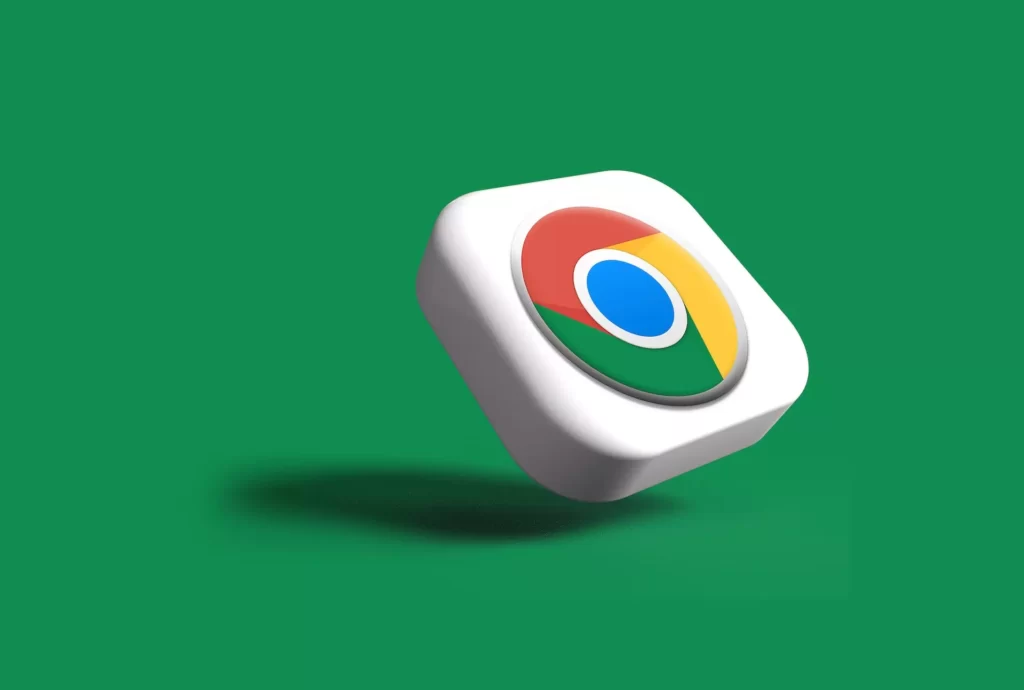
¿Qué significa exactamente el código de error “Out of Memory” en Google Chrome y qué impacto tiene en el rendimiento del navegador?.
El código de error “Out of Memory” en Google Chrome indica que el navegador ha alcanzado o excedido la cantidad de memoria disponible para su funcionamiento. Esto significa que Chrome no puede almacenar temporalmente la información necesaria en la memoria RAM de tu dispositivo, lo que puede afectar el rendimiento del navegador y provocar errores o bloqueos.
Cuando Google Chrome se queda sin memoria, es probable que experimentes los siguientes impactos en el rendimiento:
- Lentitud y respuestas lentas: El navegador puede volverse más lento para cargar páginas web, abrir pestañas nuevas o responder a las interacciones del usuario.
- Congelamientos y bloqueos: Chrome puede congelarse momentáneamente o incluso bloquearse por completo, lo que requiere reiniciar el navegador.
- Cierre automático de pestañas: Para liberar memoria, Chrome puede cerrar automáticamente pestañas activas o recargarlas, lo que puede resultar en la pérdida de datos o progreso en sitios web o aplicaciones.
- Problemas de carga de contenido: Puedes experimentar problemas al cargar imágenes, videos u otros elementos multimedia en las páginas web, ya que Chrome puede no tener suficiente memoria para procesarlos correctamente.
En general, el impacto del código de error “Out of Memory” en Google Chrome puede ser frustrante para los usuarios, ya que interfiere con la experiencia de navegación fluida y puede afectar la productividad.
Es importante tener en cuenta que el agotamiento de la memoria no siempre es causado por Chrome en sí, sino también por la combinación de recursos exigentes de las páginas web visitadas y otras aplicaciones en ejecución en tu dispositivo. Por lo tanto, gestionar adecuadamente las pestañas abiertas y limitar el uso de extensiones innecesarias puede ayudar a mitigar este problema.
¿Qué pasos puedo seguir para solucionar el código de error “Out of Memory” en Google Chrome y evitar que ocurra en el futuro?.
Para solucionar el código de error “Out of Memory” en Google Chrome y evitar que ocurra en el futuro, puedes seguir estos pasos:
- Cierra pestañas y aplicaciones innecesarias: Reduce la carga de trabajo de Chrome cerrando pestañas y aplicaciones que no estés utilizando en ese momento. Esto liberará memoria y ayudará a prevenir el error.
- Utiliza extensiones de administración de memoria: Instala extensiones de Chrome que te ayuden a administrar y optimizar el uso de memoria del navegador. Estas extensiones pueden liberar memoria automáticamente al cerrar pestañas inactivas o reducir el uso de recursos de otras extensiones.
- Actualiza Google Chrome: Asegúrate de tener la versión más reciente de Chrome instalada. Las actualizaciones suelen incluir mejoras de rendimiento y correcciones de errores, lo que podría ayudar a optimizar el uso de memoria y prevenir el error “Out of Memory”.
- Desactiva o elimina extensiones no utilizadas: Las extensiones de Chrome pueden consumir memoria significativa. Considera desactivar o eliminar las extensiones que no necesitas o que no utilizas con frecuencia. Puedes hacerlo yendo a “Configuración” en el menú de opciones, seleccionando “Extensiones” en el panel izquierdo y desactivando o eliminando las extensiones que desees.
- Utiliza la administración de tareas de Chrome: Accede al Administrador de tareas de Chrome haciendo clic en el menú de opciones (los tres puntos verticales en la esquina superior derecha), seleccionando “Más herramientas” y luego “Administrador de tareas”. Desde allí, podrás ver qué pestañas o extensiones están consumiendo más memoria y cerrarlas individualmente si es necesario.
- Aumenta la memoria RAM de tu dispositivo: Si sigues experimentando el error “Out of Memory” de manera frecuente, considera aumentar la cantidad de memoria RAM en tu dispositivo. Esto proporcionará más espacio para que Chrome y otras aplicaciones funcionen sin problemas.
- Evita cargar páginas web con contenido pesado: Algunas páginas web con elementos multimedia o scripts complejos pueden consumir mucha memoria. Intenta evitar cargar múltiples páginas web pesadas simultáneamente para reducir la carga en la memoria de Chrome.
Al seguir estos pasos, podrás solucionar el código de error “Out of Memory” en Google Chrome y tomar medidas para evitar que vuelva a ocurrir en el futuro.
¿Existen extensiones o complementos específicos de Google Chrome que pueden ayudar a mitigar el problema del código de error “Out of Memory”?.
Sí, existen algunas extensiones y complementos específicos de Google Chrome que pueden ayudar a mitigar el problema del código de error “Out of Memory” al administrar y optimizar el uso de memoria del navegador. Aquí hay algunas opciones que podrías considerar:
- The Great Suspender: Esta extensión suspende automáticamente las pestañas inactivas, liberando así memoria en Chrome. Las pestañas suspendidas se pueden reactivar con un solo clic cuando las necesites nuevamente.
- OneTab: OneTab te permite convertir todas las pestañas abiertas en una sola lista de enlaces en una única pestaña. Esto reduce significativamente el consumo de memoria y te permite restaurar las pestañas según sea necesario.
- Tab Wrangler: Esta extensión cierra automáticamente las pestañas inactivas después de un período de tiempo predefinido. Puedes configurarla para guardar las pestañas cerradas en una lista para restaurarlas más tarde si es necesario.
- Extensión de suspensión de pestañas de Chrome: Esta es otra extensión que suspende pestañas inactivas para liberar memoria. Permite suspender manualmente pestañas individuales o todas las pestañas abiertas, y luego se pueden restaurar según sea necesario.
- Clean Chrome: Esta extensión limpia la memoria caché, los archivos temporales y otros datos innecesarios de Chrome para liberar memoria y mejorar el rendimiento general del navegador.
Recuerda que cada extensión puede tener sus propias características y configuraciones, por lo que es recomendable investigar y probar diferentes opciones para encontrar la que mejor se adapte a tus necesidades y preferencias. Además, ten en cuenta que, aunque estas extensiones pueden ayudar a mitigar el problema del “Out of Memory”, es importante seguir practicando una buena administración de las pestañas y aplicaciones abiertas para evitar el agotamiento excesivo de la memoria.
¿Cómo puedo optimizar la administración de la memoria en Google Chrome para evitar o reducir la frecuencia del código de error “Out of Memory”?.
Para optimizar la administración de la memoria en Google Chrome y evitar o reducir la frecuencia del código de error “Out of Memory”, puedes seguir estos consejos:
- Limita el número de pestañas abiertas: Cuantas más pestañas tengas abiertas, más memoria consumirá Chrome. Intenta limitar el número de pestañas abiertas a solo las que necesites en ese momento.
- Utiliza extensiones de administración de memoria: Instala extensiones como The Great Suspender, OneTab o Tab Wrangler (mencionadas anteriormente) para suspender o cerrar automáticamente pestañas inactivas y liberar memoria.
- Desactiva o elimina extensiones innecesarias: Las extensiones de Chrome consumen memoria, incluso cuando no las estás utilizando activamente. Desactiva o elimina las extensiones que no necesites o que no utilices con frecuencia.
- Evita la ejecución de aplicaciones o sitios web con alto consumo de recursos: Algunas aplicaciones o sitios web pueden requerir una gran cantidad de memoria. Si puedes evitar ejecutar o visitar aquellos que sabes que tienen un alto consumo de recursos, ayudarás a reducir el uso de memoria de Chrome.
- Cierra Chrome cuando no lo estés utilizando: Si no estás utilizando Chrome, cierra completamente el navegador. Esto liberará toda la memoria que estaba siendo utilizada por Chrome y permitirá que otros programas o aplicaciones utilicen esos recursos.
- Actualiza Google Chrome: Asegúrate de tener la última versión de Chrome instalada. Las actualizaciones a menudo incluyen mejoras de rendimiento y correcciones de errores que pueden ayudar a optimizar la administración de la memoria.
- Considera aumentar la memoria RAM de tu dispositivo: Si sigues experimentando el código de error “Out of Memory” con frecuencia, considera aumentar la cantidad de memoria RAM en tu dispositivo. Cuanta más memoria tengas disponible, menos probable será que Chrome se quede sin memoria.
Recuerda que la administración de la memoria también depende del rendimiento general de tu dispositivo y de otros programas en ejecución. Mantén actualizado tu sistema operativo y cierra aplicaciones innecesarias para liberar memoria adicional y optimizar el rendimiento de Chrome.
Código de error: Out of Memory de Google Chrome indica que el navegador se ha quedado sin memoria.
El código de error “Out of Memory” en Google Chrome indica que el navegador se ha quedado sin memoria disponible para su funcionamiento. Este error puede ocurrir cuando Chrome intenta cargar y ejecutar aplicaciones o páginas web que requieren más memoria de la disponible en tu dispositivo.
Cuando se produce este error, es posible que experimentes los siguientes síntomas:
- El navegador puede volverse lento o poco receptivo.
- Las pestañas abiertas pueden cerrarse automáticamente.
- Las páginas web pueden no cargarse correctamente o mostrar errores.
- El consumo de memoria de Chrome puede aumentar significativamente.
- Pueden producirse bloqueos o cierres inesperados del navegador.
Para solucionar este problema, puedes intentar seguir estos pasos:
- Cierra las pestañas y aplicaciones innecesarias: Reduce la carga de trabajo de Chrome cerrando pestañas y aplicaciones que no estés utilizando en ese momento.
- Utiliza la administración de tareas de Chrome: Accede al Administrador de tareas de Chrome haciendo clic en el menú de opciones (los tres puntos verticales en la esquina superior derecha), seleccionando “Más herramientas” y luego “Administrador de tareas”. Desde allí, puedes ver qué pestañas o extensiones están consumiendo más memoria y cerrarlas individualmente si es necesario.
- Actualiza Google Chrome: Asegúrate de tener la versión más reciente de Chrome instalada, ya que las actualizaciones a menudo incluyen mejoras de rendimiento y correcciones de errores.
- Desactiva o elimina extensiones innecesarias: Algunas extensiones pueden consumir una cantidad considerable de memoria. Considera desactivar o eliminar las extensiones que no necesites o que no utilices con frecuencia.
- Aumenta la memoria RAM de tu dispositivo: Si sigues experimentando el error con frecuencia, podría ser útil considerar aumentar la cantidad de memoria RAM en tu dispositivo.
Recuerda que el consumo de memoria puede variar según las aplicaciones y páginas web que utilices. Mantener un uso consciente de los recursos y cerrar las pestañas o aplicaciones innecesarias puede ayudar a evitar el error “Out of Memory” en Google Chrome.
Código de error: Out of Memory de Google Chrome síntomas y soluciones.
El código de error “Out of Memory” en Google Chrome indica que el navegador se ha quedado sin memoria disponible para su funcionamiento. Esto ocurre cuando la cantidad de memoria RAM utilizada por Chrome excede la capacidad disponible en tu dispositivo.
Cuando Chrome se queda sin memoria, puede resultar en los siguientes síntomas:
- El navegador se vuelve lento y no responde correctamente.
- Las pestañas abiertas pueden cerrarse automáticamente o recargarse.
- Las páginas web pueden no cargarse correctamente o mostrar errores.
- Es posible que experimentes bloqueos o cierres inesperados de Chrome.
Para solucionar este problema, puedes intentar seguir los siguientes pasos:
- Cierra pestañas y aplicaciones innecesarias: Reduce la carga de trabajo de Chrome cerrando pestañas y aplicaciones que no estés utilizando en ese momento. Esto liberará memoria y permitirá que Chrome funcione de manera más fluida.
- Utiliza la administración de tareas de Chrome: Puedes acceder al Administrador de tareas de Chrome haciendo clic en el menú de opciones (los tres puntos verticales en la esquina superior derecha), seleccionando “Más herramientas” y luego “Administrador de tareas”. Desde allí, puedes ver qué pestañas o extensiones están consumiendo más memoria y cerrarlas individualmente si es necesario.
- Desactiva o elimina extensiones no utilizadas: Algunas extensiones pueden consumir una cantidad considerable de memoria. Considera desactivar o eliminar las extensiones que no necesites o que no utilices con frecuencia para liberar memoria en Chrome.
- Actualiza Google Chrome: Asegúrate de tener la última versión de Chrome instalada, ya que las actualizaciones pueden incluir mejoras de rendimiento y soluciones a problemas de memoria.
- Reinicia tu dispositivo: En algunos casos, reiniciar tu dispositivo puede liberar memoria y ayudar a solucionar problemas de memoria en Chrome.
Si sigues experimentando el código de error “Out of Memory” de manera frecuente y afecta significativamente tu experiencia de navegación, considera aumentar la cantidad de memoria RAM en tu dispositivo.
Recuerda que el consumo de memoria puede variar según las páginas web y aplicaciones que utilices. Es importante mantener un uso eficiente de los recursos y cerrar las pestañas o aplicaciones innecesarias para evitar problemas de memoria en Google Chrome.
Código de error: Out of memory.
El mensaje “Out of memory” indica que el sistema se ha quedado sin memoria disponible para realizar una tarea en particular. Esto es común en equipos o dispositivos que tienen una cantidad limitada de RAM o memoria disponible.
Para solucionar este problema, considera las siguientes recomendaciones:
- Cierra los programas que no estás utilizando actualmente: Cuando hay muchos programas abiertos, el ordenador se ralentiza y puede empezar a ser utilizado todo el espacio de trabajo.
- Elimina archivos o programas innecesarios: Eliminar archivos que ya no necesitas o desinstalar programas que no utilizas puede liberar espacio en el disco duro y mejorar el rendimiento del PC.
- Aumenta la memoria RAM: Si tienes un equipo antiguo, puede que la RAM no sea suficiente para ejecutar todo el software nuevo. Puedes instalar memoria RAM adicional si tu ordenador lo permite.
- Desfragmenta el disco duro: Al desfragmentar el disco duro, se optimiza el espacio de almacenamiento y se eliminan los archivos duplicados.
- Revisa el hardware: Si tienes sospechas de que el hardware podría estar fallando, es recomendable verificar el estado de tus dispositivos, tales como el disco duro, la memoria RAM, entre otros.
Con estas recomendaciones, podrás solucionar el problema de “Out of memory”, aumentar la velocidad de tu equipo y mejorar el rendimiento general.
El mensaje de error “Out of memory” (fuera de memoria) indica que el programa o sistema en el que estás trabajando ha agotado toda la memoria disponible y no puede asignar más recursos para continuar ejecutando la tarea actual.
Este tipo de error suele ocurrir en situaciones en las que el programa está intentando procesar una gran cantidad de datos o realizar operaciones que requieren una cantidad significativa de memoria RAM, y dicha memoria se ha agotado. Cuando esto sucede, el programa o sistema puede volverse inestable o dejar de funcionar por completo.
Hay varias razones por las que podría ocurrir el error “Out of memory”:
- Uso excesivo de memoria: El programa está utilizando más memoria de la que está disponible en el sistema. Esto puede deberse a una fuga de memoria en el propio programa o a una carga de trabajo demasiado intensiva para la cantidad de RAM instalada en el sistema.
- Datos no liberados: Si el programa no libera correctamente la memoria después de usarla, puede acumularse y agotar los recursos disponibles.
- Tareas pesadas: Algunas tareas que implican el manejo de grandes archivos o procesamiento intensivo pueden requerir mucha memoria y, si no se gestionan adecuadamente, pueden conducir al error “Out of memory”.
Para solucionar este problema, puedes intentar las siguientes acciones:
- Reiniciar el programa o el sistema para liberar la memoria ocupada y eliminar cualquier posible error temporal.
- Cerrar otros programas o procesos que estén utilizando mucha memoria para liberar recursos.
- Verificar si hay actualizaciones disponibles para el programa o sistema que puedan solucionar problemas conocidos relacionados con el uso excesivo de memoria.
- Si el error ocurre de manera recurrente, considera aumentar la cantidad de memoria RAM en tu sistema, especialmente si trabajas con aplicaciones que requieren muchos recursos.
- Si estás programando el software tú mismo, revisa tu código para asegurarte de que estás liberando correctamente la memoria después de usarla.
Si el error persiste y no puedes resolverlo, es posible que necesites buscar ayuda de un técnico especializado o el soporte técnico del programa o sistema con el que estás trabajando.
Puede comprar memorias RAM y/o computadores portátiles usados con memoria RAM de sobra. Hacemos envíos a nivel nacional en Colombia y a nivel internacional adónde se pueda llegar. +57326983270.
Código de error out of memory Chrome.
El código de error out of memory en Chrome significa que el navegador no tiene suficiente memoria disponible para ejecutar una tarea en particular. Esto podría ocurrir debido a varias razones, como tener demasiadas pestañas abiertas o demasiados complementos instalados.
Para solucionar este problema, se pueden seguir los siguientes pasos:
- Cierra todas las pestañas innecesarias y detén todos los procesos innecesarios en el Administrador de Tareas de Windows.
- Deshabilita algunos complementos o extensiones de Chrome que no necesites.
- Intenta limpiar la caché y el historial de Chrome.
- Desinstala los programas innecesarios que podrían estar ocupando espacio en el disco.
- Aumenta la cantidad de memoria RAM de tu computadora si es posible.
Si los pasos anteriores no resuelven el problema, podría ser necesario actualizar Chrome a la última versión o incluso reinstalar el navegador.
El error Out of Memory (sin memoria) en Google Chrome generalmente ocurre cuando el navegador agota la memoria disponible en tu sistema mientras intenta cargar y ejecutar páginas web y extensiones. Esto puede ser causado por varias razones, como tener demasiadas pestañas abiertas, extensiones mal optimizadas o problemas con el propio navegador.
Aquí hay algunas soluciones que puedes intentar para resolver este problema:
- Cerrar pestañas innecesarias: Si tienes muchas pestañas abiertas, cierra aquellas que no estés utilizando en ese momento. Cada pestaña consume memoria, y tener demasiadas abiertas puede agotar los recursos.
- Deshabilitar o eliminar extensiones: Las extensiones pueden utilizar una cantidad significativa de memoria. Intenta deshabilitar o eliminar aquellas extensiones que no necesitas o que podrían estar causando un alto consumo de recursos.
- Actualizar Chrome: Asegúrate de que estás utilizando la versión más reciente de Google Chrome. Las actualizaciones a menudo incluyen mejoras de rendimiento y correcciones de errores que podrían resolver el problema.
- Cerrar otros programas: Si tienes muchas aplicaciones abiertas además de Chrome, podrían estar compitiendo por los recursos del sistema. Cierra programas innecesarios para liberar memoria.
- Limpiar caché y cookies: Los datos almacenados en caché y las cookies pueden acumularse y consumir espacio de memoria con el tiempo. Limpia estos datos en la configuración de Chrome.
- Utilizar la herramienta de limpieza de Chrome: Chrome tiene una herramienta de limpieza incorporada que puede ayudarte a identificar y eliminar archivos innecesarios que ocupan espacio en tu disco.
- Incrementar la memoria virtual: Si estás experimentando este error con frecuencia, podrías considerar aumentar la cantidad de memoria virtual (archivo de intercambio) en tu sistema operativo. Esto podría ayudar a mitigar el problema en algunos casos.
- Reiniciar Chrome: Si el problema persiste, intenta cerrar y reiniciar Chrome. A veces, esto puede liberar memoria y solucionar problemas temporales.
- Considerar hardware insuficiente: Si sigues teniendo problemas de falta de memoria a pesar de seguir estos pasos, podría ser que tu computadora tenga recursos de hardware insuficientes para manejar las demandas de Chrome. En este caso, considera actualizar la memoria RAM de tu sistema.
Si ninguno de estos pasos resuelve el problema, podría haber un problema más profundo en tu sistema o en la instalación de Chrome. En ese caso, podría ser útil buscar asistencia técnica adicional o considerar reinstalar Chrome.
Guía paso a paso para solucionar el error Out of Memory en Google Chrome:
- Cerrar pestañas innecesarias:
- Comienza cerrando pestañas que no estés utilizando actualmente. Cada pestaña abierta consume memoria, por lo que cuantas menos pestañas tengas abiertas, más recursos tendrás disponibles.
- Deshabilitar o eliminar extensiones:
- Accede a la configuración de Chrome haciendo clic en los tres puntos verticales en la esquina superior derecha y luego en “Extensiones”.
- Deshabilita o elimina las extensiones que no necesitas o que podrían estar causando un alto consumo de recursos.
- Limpiar caché y cookies:
- Ve a la configuración de Chrome y selecciona “Privacidad y seguridad” en el menú lateral.
- Haz clic en “Borrar datos de navegación” y selecciona “Caché” y “Cookies y otros datos del sitio”.
- Haz clic en “Borrar datos” para limpiar estos archivos.
- Utilizar la herramienta de limpieza de Chrome:
- En la configuración de Chrome, selecciona “Avanzado” en el menú lateral.
- En la sección “Restablecer y limpiar”, elige “Limpiar el ordenador”.
- Sigue las instrucciones para buscar y eliminar archivos innecesarios.
- Reiniciar Chrome:
- Cierra completamente Google Chrome y vuelve a abrirlo. A veces, simplemente reiniciar el navegador puede liberar memoria y resolver problemas temporales.
- Actualizar Chrome:
- Asegúrate de tener la última versión de Google Chrome instalada. Las actualizaciones a menudo incluyen mejoras de rendimiento y correcciones de errores.
- Aumentar la memoria virtual:
- En sistemas Windows, puedes ajustar la configuración de la memoria virtual. Busca “Configuración avanzada del sistema” en el menú de inicio, luego ve a “Opciones avanzadas” y selecciona “Configuración” en el apartado “Rendimiento”. Aquí, en la pestaña “Opciones avanzadas”, puedes ajustar el tamaño del archivo de paginación (memoria virtual).
- Considerar hardware insuficiente:
- Si experimentas este error con frecuencia en una computadora con poca memoria RAM, considera actualizar la RAM de tu sistema para mejorar el rendimiento general.
Si después de seguir estos pasos aún sigues experimentando el error “Out of Memory” en Google Chrome, podría haber problemas más profundos en tu sistema o en la instalación de Chrome. En ese caso, podría ser necesario buscar asistencia técnica adicional.
¿Para qué sirve el Código de error: Out of Memory. Google Chrome?.
El mensaje de error “Out of Memory” (Sin memoria) en Google Chrome indica que el navegador ha agotado la cantidad de memoria que se le ha asignado y no puede seguir ejecutando ciertas operaciones. Esto puede ocurrir cuando hay demasiadas pestañas abiertas, o cuando una pestaña individual o una extensión están utilizando una cantidad significativa de memoria.
Cuando se presenta este error, puedes experimentar problemas como el congelamiento de pestañas, bloqueo del navegador o incluso la terminación inesperada del navegador. Aquí hay algunas acciones que puedes tomar para abordar este problema:
- Cerrar pestañas innecesarias: Si tienes muchas pestañas abiertas, intenta cerrar algunas de ellas para liberar memoria.
- Desactivar extensiones: Algunas extensiones de Chrome pueden consumir mucha memoria. Intenta desactivar o desinstalar extensiones que no necesitas o que podrían estar contribuyendo al problema.
- Reducir el uso de recursos: Puedes utilizar el Administrador de tareas de Chrome para identificar qué pestañas o extensiones están utilizando la mayor cantidad de memoria y cerrarlas o desactivarlas según sea necesario.
- Actualizar Chrome: Asegúrate de estar utilizando la versión más reciente de Google Chrome, ya que las actualizaciones pueden incluir correcciones y mejoras de rendimiento.
- Reiniciar el navegador: A veces, simplemente cerrar y volver a abrir Chrome puede resolver problemas temporales de memoria.
- Considerar la configuración del sistema: Si estás utilizando un sistema con poca memoria RAM, podría ser útil considerar la posibilidad de actualizar la memoria de tu computadora.
Si después de tomar estas medidas el problema persiste, podría ser útil buscar en foros de ayuda de Chrome o en la documentación de Google para obtener soluciones específicas a la versión de Chrome que estás utilizando. También es posible que haya problemas con sitios web específicos que estás visitando, por lo que prestar atención a qué pestañas están abiertas cuando se produce el error puede proporcionar pistas adicionales.
El código de error “Out of Memory” en Google Chrome indica que el navegador no tiene suficiente memoria disponible para cargar la página web o ejecutar la aplicación que se está intentando abrir. Esto puede ser debido a varias razones:
- El equipo tiene poca RAM: Si el equipo en el que se está utilizando Chrome tiene poco RAM disponible, esto puede causar que el navegador no tenga suficiente memoria para cargar la página web o ejecutar la aplicación.
- El número de pestañas abiertas es demasiado alto: Si se abren demasiadas pestañas en Chrome, esto puede consumir demasiada memoria y provocar el error “Out of Memory”.
- Hay demasiados procesos corriendo en el equipo: Si hay demasiados procesos corriendo en el equipo, esto puede consumir demasiada memoria y provocar el error “Out of Memory”.
- El contenido de la página web es demasiado grande: Si la página web contiene muchos elementos gráficos o multimedia, esto puede consumir demasiada memoria y provocar el error “Out of Memory”.
En cualquier caso, para solucionar este problema, se recomienda cerrar algunas pestañas o procesos en el equipo, aumentar la cantidad de RAM o utilizar un navegador más ligero para evitar este error en el futuro.
¿Qué significa el Código de error: Out of Memory. Google Chrome?.
El código de error “Out of Memory” en Google Chrome indica que el navegador no tiene suficiente memoria disponible para cargar la página web o ejecutar la aplicación que se está intentando abrir. Esto puede ser debido a varias razones:
- El equipo tiene poca RAM: Si el equipo en el que se está utilizando Chrome tiene poco RAM disponible, esto puede causar que el navegador no tenga suficiente memoria para cargar la página web o ejecutar la aplicación.
- El número de pestañas abiertas es demasiado alto: Si se abren demasiadas pestañas en Chrome, esto puede consumir demasiada memoria y provocar el error “Out of Memory”.
- Hay demasiados procesos corriendo en el equipo: Si hay demasiados procesos corriendo en el equipo, esto puede consumir demasiada memoria y provocar el error “Out of Memory”.
- El contenido de la página web es demasiado grande: Si la página web contiene muchos elementos gráficos o multimedia, esto puede consumir demasiada memoria y provocar el error “Out of Memory”.
En resumen, este error se produce cuando el navegador no tiene suficiente memoria disponible para realizar una determinada acción, como cargar una página web o ejecutar una aplicación.
El mensaje de error “Out of Memory” (Sin memoria) en Google Chrome indica que el navegador ha alcanzado el límite de memoria asignado y no puede manejar más datos en ese momento. Este error ocurre cuando el navegador ha utilizado toda la memoria RAM disponible para realizar sus operaciones, y no puede asignar más memoria para cargar o procesar contenido adicional, como pestañas, extensiones o scripts.
Cuando Chrome se queda sin memoria, puede experimentar problemas como la lentitud del navegador, bloqueos de pestañas, o incluso la terminación del programa. Este problema es común cuando hay muchas pestañas abiertas, especialmente si esas pestañas contienen contenido pesado, como videos o aplicaciones web complejas.
Algunas acciones que puedes tomar para abordar este problema incluyen:
- Cerrar pestañas innecesarias: Reducir la cantidad de pestañas abiertas liberará memoria.
- Desactivar extensiones: Algunas extensiones pueden consumir mucha memoria. Desactivar o desinstalar extensiones innecesarias puede ayudar a reducir el uso de memoria.
- Utilizar el Administrador de tareas de Chrome: Puedes abrir el Administrador de tareas de Chrome para identificar qué pestañas o extensiones están utilizando más memoria y tomar medidas en consecuencia.
- Actualizar Chrome: Asegúrate de que estás utilizando la última versión de Google Chrome, ya que las actualizaciones a menudo incluyen mejoras de rendimiento y correcciones de errores.
- Reiniciar el navegador: Cerrar y volver a abrir Chrome puede liberar la memoria asignada y resolver problemas temporales.
Si el problema persiste, podría ser útil buscar en la documentación de Chrome o en foros de ayuda específicos para obtener soluciones más detalladas según tu situación particular. Además, si tu computadora tiene poca memoria RAM, considera la posibilidad de actualizarla para mejorar el rendimiento general del sistema.
Ejemplos de situaciones donde puede aparecer el Código de error: Out of Memory. Google Chrome.
El error “Out of Memory” (Sin memoria) en Google Chrome puede ocurrir en diversas situaciones, generalmente asociadas con la falta de recursos de memoria en el sistema. Aquí hay algunos ejemplos de situaciones en las que podrías encontrarte con este error:
- Abrir Demasiadas Pestañas: Si tienes abiertas muchas pestañas en Google Chrome, especialmente si contienen contenido pesado como videos, aplicaciones web intensivas o contenido gráfico, es probable que Chrome pueda agotar la memoria.
- Uso Intensivo de Extensiones: Algunas extensiones de Chrome pueden consumir una cantidad significativa de memoria, especialmente aquellas que realizan tareas complejas o tienen fugas de memoria. Tener demasiadas extensiones activas puede contribuir al agotamiento de la memoria.
- Sitios Web con Contenido Pesado: Al visitar sitios web que contienen contenido multimedia intensivo, como imágenes de alta resolución, videos en alta definición o aplicaciones web complejas, Chrome puede enfrentar limitaciones de memoria.
- Múltiples Aplicaciones Abiertas: Si estás ejecutando varias aplicaciones intensivas en memoria además de Chrome, como software de edición de imágenes o programas que requieren muchos recursos, la memoria del sistema puede agotarse rápidamente.
- Problemas de Fugas de Memoria: En algunos casos, extensiones específicas o sitios web pueden tener problemas de fugas de memoria, lo que significa que no liberan la memoria después de su uso, contribuyendo así al agotamiento de los recursos.
- Máquina con Poca Memoria RAM: Si tu computadora tiene una cantidad limitada de memoria RAM y estás utilizando aplicaciones que consumen muchos recursos, es más probable que te encuentres con este error.
Para abordar este problema, puedes cerrar pestañas innecesarias, desactivar extensiones que no necesitas, asegurarte de que Chrome esté actualizado, y considerar la posibilidad de agregar más memoria RAM a tu computadora si es posible. Además, monitorear el Administrador de tareas de Chrome puede ayudarte a identificar qué pestañas o extensiones están utilizando más memoria.
- Abriendo muchas pestañas al mismo tiempo: Si se abren demasiadas pestañas en Google Chrome, esto puede consumir demasiada memoria y provocar el error “Out of Memory”. Por ejemplo, si se abren varias páginas web con muchos elementos gráficos o multimedia, esto puede consumir demasiada memoria y provocar el error.
- Cargando páginas web con mucho contenido: Si la página web contiene muchos elementos gráficos o multimedia, esto puede consumir demasiada memoria y provocar el error “Out of Memory”. Por ejemplo, si se visita una página web con muchas imágenes, videos o animaciones, esto puede consumir demasiada memoria y provocar el error.
- Corriendo muchos procesos en el equipo: Si hay demasiados procesos corriendo en el equipo, esto puede consumir demasiada memoria y provocar el error “Out of Memory”. Por ejemplo, si se ejecutan varios programas o aplicaciones al mismo tiempo, esto puede consumir demasiada memoria y provocar el error.
- Teniendo poca RAM en el equipo: Si el equipo en el que se está utilizando Chrome tiene poco RAM disponible, esto puede causar que el navegador no tenga suficiente memoria para cargar la página web o ejecutar la aplicación. Por ejemplo, si se utiliza un equipo antiguo con poco RAM, esto puede provocar el error “Out of Memory”.
En PisPos producimos visibilidad, posicionamiento, clientes y ventas con nuestros servicios de mercadeo en Colombia autónomos.
En PisPos producir visibilidad, posicionamiento, clientes y ventas prestando servicios de mercadeo en Colombia autónomos independientes es la misión. Creamos y/o administramos ecosistemas digitales. Diseñamos, desarrollamos, administramos y posicionamos sitios web, tiendas virtuales. Administramos publicidad digital en redes sociales, buscadores, plataformas de video, diarios, revistas y publicidad impresa. Administramos redes sociales. Contrata ya nuestros servicios, paquetes o solicita cotización personalizada. Vamos con todo.
PisPos servicios, productos y paquetes de marketing digital en Colombia disponibles:
Categorías de servicios:
- Servicios de administración mensual56 productos
- Administración mensual de ecosistemas digitales10 productos
- Administración mensual de redes sociales10 productos
- Administración mensual de sitios web8 productos
- Productos3 productos
- Productos digitales19 productos
- Servicio de diseño y desarrollo de Apps.11 productos
- Servicios de diseño y desarrollo de sitios web.66 productos
- Servicios de diseño y desarrollo de tiendas virtuales.34 productos
- Servicios de marketing digital avanzados90 productos
Categorías del blog:
- Causas sociales
- Cursos
- Documentación
- Emprendimiento
- Finanzas y negocios
- Informes
- Legalidad
- Marketing
- Marketing digital
- Privacidad y protección de datos en tecnologías Meta
- Proyectos
- Salud y bienestar
- Sostenibilidad y cambio climático
- Tecnología y electrónica
Entradas recientes:
- Mercadeo digital avanzadoMercadeo digital avanzado. El mercadeo digital avanzado es una estrategia de marketing que usa el mercadeo digital avanzado como enfoque estratégico…
- Diferencia entre marketing y mercadeoDiferencia entre marketing y mercadeo. Entre marketing y mercadeo no existe diferencia es lo mismo dicho en otro idioma. Marketing y…
- Tiendas virtualesTiendas virtuales. Las tiendas virtuales, también conocidas como tiendas en línea o tiendas online, son plataformas digitales que permiten a los…
- Como hacer aplicaciones para androidComo hacer aplicaciones para android. Para hacer aplicaciones para Android puedes seguir estos pasos generales: Estos son los pasos básicos para…
- Servicio diseño aplicaciones movilesServicio diseño aplicaciones moviles. Un servicio de diseño de aplicaciones móviles es un conjunto de actividades y procesos llevados a cabo…
- que son las aplicaciones movilesque son las aplicaciones moviles. Las aplicaciones móviles, comúnmente conocidas como “apps”, son programas informáticos diseñados específicamente para ejecutarse en dispositivos…
- Para que sirven las aplicaciones móvilesPara que sirven las aplicaciones móviles. Las aplicaciones móviles sirven para una amplia variedad de propósitos y funciones. Algunas de las…
- Paso a paso para crear una app Android tipo MarketplacePaso a paso para crear una app Android tipo Marketplace. Paso a paso para crear una aplicación Android tipo Marketplace: Paso…
- Retrasar la carga de las imágenes en WordPressRetrasar la carga de las imágenes en WordPress. Para retrasar la carga de imágenes en WordPress y mejorar la velocidad de…
- ¿Qué son las redes sociales y para qué sirven?¿Qué son las redes sociales y para qué sirven?. Las redes sociales son plataformas en línea que permiten a los usuarios…
- ¿Qué significa DM en redes sociales?¿Qué significa DM en redes sociales?. “DM” es una abreviatura comúnmente utilizada en redes sociales que significa “Direct Message” en inglés,…
- El dilema de las redes socialesEl dilema de las redes sociales. El dilema de las redes sociales es un concepto que se refiere a las complejidades…
- ¿Qué es marketing mix?¿Qué es marketing mix?. El marketing mix, también conocido como las 4 P del marketing, es un conjunto de variables que…
- ¿Qué es trade marketing?¿Qué es trade marketing?. El trade marketing es una disciplina del marketing que se centra en la relación entre el fabricante…
- ¿Qué es CRM en marketing?¿Qué es CRM en marketing?. CRM en Marketing. CRM, por sus siglas en inglés Customer Relationship Management, se traduce como Gestión…
- Mercadeo y negocios internacionalesMercadeo y negocios internacionales. El mercadeo y los negocios internacionales son dos áreas interrelacionadas que se centran en la comercialización de…
- ¿Qué es un plan de mercadeo?¿Qué es un plan de mercadeo?. Un plan de mercadeo, también conocido como plan de marketing, es un documento estratégico que…
- Plan de mercadeo para un sitio web al que le pagan un cpa por depósito que viene de sus trackins links.Plan de mercadeo para un sitio web al que le pagan un cpa por depósito que viene de sus trackins links….
- CPA en MarketingCPA en Marketing. En marketing, CPA significa “Costo Por Adquisición” o “Costo Por Adquisición de Cliente”. Es una métrica que mide…
- CTR MarketingCTR Marketing. CTR (Click-Through Rate) es una métrica utilizada en marketing digital que mide la eficacia de una campaña publicitaria, un…
- Marketing personalMarketing personal. El término Marketing Personal puede tener diferentes interpretaciones dependiendo del contexto en el que se utilice. Aquí hay dos…
- ¿Para qué sirven las aplicaciones?¿Para qué sirven las aplicaciones?. Las aplicaciones, en el contexto moderno, sirven para una amplia variedad de propósitos y funciones, y…
- Diferencia entre mercado y mercadeoDiferencia entre mercado y mercadeo. Diferencia entre mercadeo y mercado. El mercado y el mercadeo son conceptos relacionados pero distintos dentro…
- Objetivos de una campaña publicitariaObjetivos de una campaña publicitaria. Los objetivos de una campaña publicitaria pueden variar dependiendo de varios factores, como el producto o…
- Marketing digital para el sistema modaMarketing digital para el sistema moda. El marketing digital en la industria de la moda es crucial para alcanzar y comprometer…
- Mercadeo efectivoMercadeo efectivo. El mercadeo efectivo es fundamental para cualquier negocio que desee alcanzar sus objetivos y destacarse en un mercado competitivo….
- ¿Por qué no usar un plugin de cache en WordPress?¿Por qué no usar un plugin de cache en WordPress?. Usar un plugin de caché en WordPress puede ser beneficioso para…
- Las 4 p del marketingLas 4 p del marketing. Las 4 P del marketing son un conjunto de variables que constituyen los elementos básicos del…
- Estrategias de mercadeoEstrategias de mercadeo. Las estrategias de mercadeo son planes de acción diseñados para alcanzar los objetivos de una empresa en términos…
- kpis marketingkpis marketing. las kpis marketing se refiere a los KPIs (Key Performance Indicators), o Indicadores Clave de Desempeño en español, son…
- Tipos de mercadeoTipos de mercadeo. El marketing, o mercadeo, es una disciplina amplia que abarca diversas estrategias y enfoques para promover productos, servicios…
- Scientific principles.Scientific principles. Scientific principles are foundations or laws that describe and explain natural phenomena and the relationships between them. These principles…
- What is the difference between marketing and market?.What is the difference between marketing and market?. “Marketing” and “market” are two related but different concepts in the context of…
- Ayudar a las victimas de la violencia en la Florida Estados Unidos.Ayudar a las victimas de la violencia en la Florida Estados Unidos. Ayudar a las víctimas de la violencia en Florida,…
- PisPos. Mejora de rendimiento 30-03-204 a 26-04-2024 Cache y minificación con LiteSpeed CachePisPos. Mejora de rendimiento 30-03-204 a 26-04-2024 Cache y minificación con LiteSpeed Cache. Se hace la mejora de rendimiento el 30…
- Desbloquear data crédito en ColombiaDesbloquear data crédito en Colombia. Para desbloquear tu data crediticia en Colombia, generalmente necesitas seguir estos pasos: Es importante recordar que…
- Mercadeo virtual en ManizalesMercadeo virtual en Manizales. El mercadeo virtual en Manizales, al igual que en otras partes del mundo, implica la promoción y…
- Mercadeo colaborativoMercadeo colaborativo. El mercadeo colaborativo, también conocido como marketing colaborativo o colaboración en marketing, es una estrategia que implica la cooperación…
- Cotización para la creación de una plataforma WEB para un Hotel en CartagenaCotización para la creación de una plataforma WEB para un Hotel en Cartagena. Cotización para la creación de una plataforma WEB…
- ¿Qué vender que de dinero rápido?.¿Qué vender que de dinero rápido?. Para generar ingresos rápidos, te sugiero considerar algunas opciones legítimas y responsables. Aquí se mencionan…
- Viralidad en Redes SocialesViralidad en Redes Sociales. Viralidad en redes sociales se refiere a la capacidad de un contenido o mensaje en línea para…
- Plan de mercadeo para vender alimentos y bebidas en ColombiaPlan de mercadeo para vender alimentos y bebidas en Colombia. Un plan de mercadotecnia efectivo para vender alimentos y bebidas en…
- Pirámide de MaslowPirámide de Maslow. La Pirámide de Maslow es un modelo de motivación humana creado por Abraham Maslow en 1943. Esta pirámide…
- Cotización servicio de diseño web mensual para iniciativa creada para los proyectos de mitigación de gases efecto invernadero (GEI) que cobra por la certificación de cada bono de carbono.Cotización servicio de diseño web mensual para iniciativa creada para los proyectos de mitigación de gases efecto invernadero (GEI) que cobra…
- ¿Cómo donar dinero a fundaciones en la florida estados para programas para victimas de la violencia?¿Cómo donar dinero a fundaciones en la florida estados para programas para victimas de la violencia?. Para donar dinero a fundaciones…
- ¿Cómo vender aguacate en Colombia?¿Cómo vender aguacate en Colombia?. Vender aguacate en Colombia puede ser un buen negocio debido a la alta demanda de este…
- Reciclaje de Metales en Manizales y Cali, Colombia.Reciclaje de Metales en Manizales y Cali, Colombia. El reciclaje de metales en Manizales y Cali, Colombia, es parte de un…
- Mercadeo en ManizalesMercadeo en Manizales. El mercadeo en Manizales consiste en dar a conocer lo qué se vende en Manizales y lograr que…
- Plan de mercadeo para peluqueríasPlan de mercadeo para peluquerías. A continuación, se presenta un ejemplo de un plan de marketing para una peluquería. Este plan…
- Plan de mercadeo en redes sociales para instituto que enseña matemáticas y lectura en Manizales y que tiene de presupuesto $600.000 al mes.Plan de mercadeo en redes sociales para instituto que enseña matemáticas y lectura en Manizales y que tiene de presupuesto $600.000…
- Plan de mercadeo para un Spa en Bogotá que requiere una facturación de 10 millones al mes invirtiendo 500 mil pesos.Plan de mercadeo para un Spa en Bogotá que requiere una facturación de 10 millones al mes invirtiendo 500 mil pesos….
- Desactivar la caché en los servidores de Cloudflare.comDesactivar la caché en los servidores de Cloudflare.com. Para desactivar la caché en los servidores de Cloudflare.com, sigue estos pasos actualizados…
- Modelos de negocio centrados en la sostenibilidadModelos de negocio centrados en la sostenibilidad. Los modelos de negocio centrados en la sostenibilidad se enfocan en generar valor económico,…
- Automatización de procesos empresarialesAutomatización de procesos empresariales. La automatización de procesos empresariales (BPA, por sus siglas en inglés) implica utilizar tecnología para ejecutar, controlar…
- Modelos de negocio que más dinero darán en el futuroModelos de negocio que más dinero darán en el futuro. Predecir con certeza absoluta cuáles serán los modelos de negocio que…
- Como innovar en una empresaComo innovar en una empresa. Innovar en una empresa implica introducir cambios significativos que generen valor, ya sea en productos, servicios,…
- Como innovar en un negocioComo innovar en un negocio. Innovar en un negocio implica introducir cambios significativos que generen valor, ya sea a través de…
- Como innovar un negocioComo innovar un negocio. Innovar un negocio implica encontrar nuevas formas de crear valor para tus clientes, mejorar tus procesos internos…
- Mercadeo digitalMercadeo digital. El mercadeo digital, también conocido como marketing digital, es una estrategia de promoción y comercialización de productos o servicios…
- Desarrollo de productos y servicios innovadoresDesarrollo de productos y servicios innovadores. El desarrollo de productos y servicios innovadores es un proceso clave para mantener la competitividad…
- Mercadeo y publicidadMercadeo y publicidad. El mercadeo y la publicidad son dos disciplinas relacionadas pero distintas que trabajan juntas para promover productos, servicios…
- Mercadeo y ventasMercadeo y ventas. El mercadeo y las ventas son dos funciones empresariales complementarias pero distintas que trabajan juntas para alcanzar los…
- Mercadeo nacional e internacionalMercadeo nacional e internacional. El mercadeo, también conocido como marketing, es una disciplina que abarca estrategias y actividades destinadas a promover…
- ¿Cómo capitalizarse?¿Cómo capitalizarse?. Capitalizarse se refiere a acumular capital, ya sea financiero, intelectual, social, o de cualquier otro tipo. Aquí hay algunos…
- Página web definiciónPágina web definición. Una página web es un documento o conjunto de documentos electrónicos, generalmente escritos en lenguaje de marcado como…
- Página web que es y para que sirvePágina web que es y para que sirve. Una página web es un conjunto de documentos electrónicos (páginas web) que contienen…
- Enlazar servidor de correos hostinger a un dominio en wixEnlazar servidor de correos Hostinger a un dominio en Wix. Para enlazar un servidor de correos de Hostinger a un dominio…
- ¿En wordpress.com toca pagar para enlazar un dominio?¿En wordpress.com toca pagar para enlazar un dominio?. Sí, en WordPress.com, para poder enlazar un dominio personalizado a tu sitio web,…
- ¿En wix es necesario pagar para conectar un dominio?¿En wix es necesario pagar para conectar un dominio?. En Wix es necesario tener un plan de pago para conectar un…
- Conectar un dominio a servicios gratuitos de páginas webConectar un dominio a servicios gratuitos de páginas web. Conectar un dominio a servicios gratuitos de páginas web generalmente implica configurar…
- WooCommerce API ManagerWooCommerce API Manager. WooCommerce ofrece una API nativa que permite la interacción con los datos de WooCommerce de forma programática. Aquí…
- Plugins de sincronización de WooCommercePlugins de sincronización de WooCommerce. Existen varios plugins de sincronización de WooCommerce disponibles que pueden ayudarte a sincronizar datos entre múltiples…
- Sincronización de dos tiendas virtuales WooCommerce en WordPressSincronización de dos tiendas virtuales WooCommerce en WordPress. La sincronización de dos tiendas virtuales WooCommerce en WordPress puede lograrse utilizando varias…
- ¿Cómo producir dinero orgánicamente en Colombia?.¿Cómo producir dinero orgánicamente en Colombia?. En Colombia, como en cualquier otro lugar, hay varias formas de producir dinero de manera…
- Nutrición de LeadsNutrición de Leads. La nutrición de leads, también conocida como lead nurturing, es una estrategia de marketing centrada en el desarrollo…
- Lead NurturingLead Nurturing. Lead nurturing is the process of building relationships with potential customers (leads) at every stage of the buyer’s journey…
- Lead ScoringLead Scoring. El Lead Scoring es una práctica utilizada en el ámbito del marketing y las ventas para clasificar y priorizar…
- Investigación de palabras claveInvestigación de palabras clave. La investigación de palabras clave es un proceso fundamental en cualquier estrategia de optimización para motores de…
- Técnicas de optimización para motores de búsquedaTécnicas de optimización para motores de búsqueda. Las técnicas de optimización para motores de búsqueda (SEO) son acciones específicas que se…
- Estrategias de optimización para motores de búsquedaEstrategias de optimización para motores de búsqueda. Las estrategias de optimización para motores de búsqueda (SEO) son prácticas y técnicas diseñadas…
- Mercadeo de contenidosMercadeo de contenidos. El mercadeo de contenidos, también conocido como marketing de contenidos, es una estrategia de marketing digital centrada en…
- Comercializar por redes sociales accesorios para mascotas al detal y al por mayor en Colombia.Comercializar por redes sociales accesorios para mascotas al detal y al por mayor en Colombia. Comercializar accesorios para mascotas al detalle…
- Patrocinantes para ProyectosPatrocinantes para proyectos. Encontrar patrocinantes para proyectos puede ser crucial para su éxito y desarrollo. Aquí hay algunas estrategias para identificar…
- Mercadeo para InversionistasMercadeo para Inversionistas. Mercadeo para Inversionistas implica las acciones que los inversionistas pueden tomar para identificar y evaluar oportunidades de inversión…
- Generación de leadsGeneración de leads. La Generación de Leads es el proceso de identificar y atraer a clientes potenciales interesados en los productos…
- Optimización para motores de búsqueda (SEO)Optimización para motores de búsqueda (SEO). La Optimización para Motores de Búsqueda (SEO, por sus siglas en inglés, Search Engine Optimization)…
- Optimización para dispositivos móvilesOptimización para dispositivos móviles. La optimización para dispositivos móviles, también conocida como diseño responsive, es un proceso mediante el cual se…
- Diseño de páginas web en que consisteDiseño de páginas web en que consiste. El diseño de páginas web consiste en el proceso de planificación, conceptualización, creación y…
- Diseño de páginas web para que sirveDiseño de páginas web para que sirve. El diseño de páginas web sirve para crear y desarrollar sitios web que son…
- Diseño de páginas web introducciónDiseño de páginas web introducción. La introducción al diseño de páginas web es un punto inicial crucial en el proceso de…
- Diseño de páginas web funciónDiseño de páginas web función. La función del diseño de páginas web es crear una experiencia en línea efectiva y atractiva…
- Diseño de páginas web conceptoDiseño de páginas web concepto. El diseño de páginas web es el proceso de planificación, creación y organización de elementos visuales…
- Diseño de página web desde ceroDiseño de página web desde cero. Diseñar una página web desde cero implica crear un sitio web completamente nuevo sin utilizar…
- Diseño de páginas web desventajasDiseño de páginas web desventajas. Aunque el diseño de páginas web tiene numerosas ventajas, también puede presentar algunas desventajas dependiendo del…
- Diseño de páginas web ColombiaDiseño de páginas web Colombia. El diseño de páginas web en Colombia se refiere al proceso de planificación, creación y desarrollo…
- Diseño de páginas web definiciónDiseño de páginas web definición. El diseño de páginas web es el proceso de planificar, conceptualizar, crear y organizar los elementos…
- Diseño de páginas web paso a pasoDiseño de páginas web paso a paso. Diseñar una página web paso a paso implica varios pasos importantes. Aquí se proporciona…
- Diseño de páginas web beneficiosDiseño de páginas web beneficios. El diseño de páginas web ofrece una serie de beneficios tanto para individuos como para empresas….
- Formato de contrato de prestación de servicios de servicios de mercadeo autónomos en Colombia.Formato de contrato de prestación de servicios de servicios de mercadeo autónomos en Colombia. A continuación, se proporciona un ejemplo básico…
- ¿Cómo vender 250 toneladas de abono orgánico al mes en Colombia?¿Cómo vender 250 toneladas de abono orgánico al mes en Colombia?. Para vender 250 toneladas de abono orgánico a $350,000 COP…